Wondershare UniConverter: All-in-one Video Toolbox
Anden Nyttig Guide / / August 04, 2021
Annoncer
Når det kommer til at dele din videografikompetence med verden, skal du vide, om din videoafspilning er konsistent på tværs af alle platforme. Nogle videofiler kan ikke afspilles på en målenhed i deres originale format, og nogle prædikestole har endda begrænsninger for uploadstørrelse. Det er her, en videoomformer kommer ind i billedet. Det lader dine konvertere videoer til forskellige filformater for at reducere filstørrelsen og samtidig bevare videokvaliteten. Her er Wondershare UniConverter, one-stop videokonverteren til alle dine behov.
Wondershare UniConverter er mere end bare en videokonverter. Den leveres med en masse ekstraordinære funktioner, der får den til at skille sig ud fra konkurrenterne. Her er en liste over funktioner, der gør UniConverter til en enestående videokonverter:
- Hastighed: UniConverter leveres med en 30x hurtigere konverteringshastighed til at konvertere mere end 1000 video- og lydformater. Det bruger fuld GPU-acceleration til at producere tabsfri resultater i et lynhurtigt tempo. Appen er optimeret til multi-core processor til at fremskynde konverteringen. Du kan endda sætte lyd- eller videokonverteringsprocessen på pause når som helst.
- Indbygget editor: Som vi sagde, er det mere end bare en videokonverter. Med appen kan du trimme, flette, beskære videoer, justere lyd, tilføje effekter, tilføje undertekster, tilføje vandmærker osv. UniConverter leveres med en komplet værktøjskasse til at opfylde alle dine videoredigeringsbehov. Editoren har et meget intuitivt brugergrænseflade, så du behøver ikke være professionel for at begynde at redigere videoer.
- Skærmoptager: Wondershare UniConverter leveres med en 1: 1 kvalitetsskærmoptager. Det lader dig optage fuldskærm, brugerdefinerede skærme, spil, webkameraer, videoopkald, systemlyd og mikrofonlyd. Du kan optage gameplays uden ramtab sammen med systemlyd.
- Andre funktioner: Appen leveres med et nyt intuitivt interface-design. Du kan downloade videoer fra mere end 10.000 videodelingssider for at gemme på din computer. Det hjælper dig endda nemt at oprette og redigere DVD-filer. Og komprimer videoer med indstillinger, der kan tilpasses, med et enkelt museklik.
Så det er det, der gør Wondershare UniConverter skiller sig ud fra resten af sine konkurrenter. For at vise dig, hvor let det er at bruge Wondershare UniConverter, er her en hurtig guide til, hvordan du kan tilføje undertekster til en videofil ved hjælp af UniConverter:
- Download og installer Wondershare UniConverter på din pc.
- Start appen og tryk på Tilføj eller træk filer her for at starte konvertering.
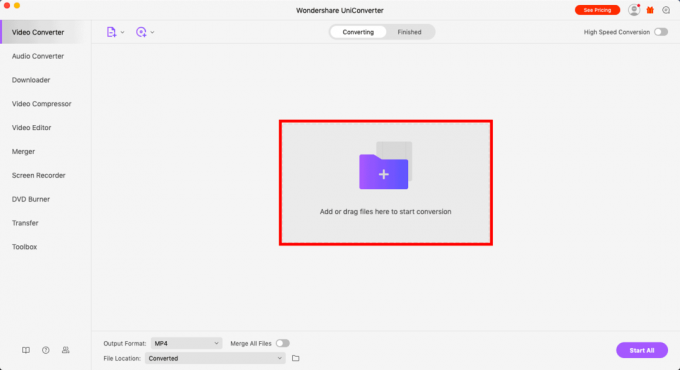
Annoncer
3.Vælg den fil, du vil konvertere, og tryk på menuen Ingen undertekster.

4.Tryk på Indlæs undertekster.

5. Klik nu på ikonet Indstillinger for at vælge outputformatet for videoen.

Annoncer
6.Tryk på Konverter og Udført.

Sådan er det nemt at konvertere og tilføje undertekster til en videofil i Wondershare UniConverter. Appen er tilgængelig til både Mac og Windows. UniConverter leveres med en gratis prøveversion, men du har ikke adgang til alle funktionerne. For at bruge appen på sit fulde potentiale skal du skifte til en præmieplan med en årlig plan, der koster dig omkring $59.95. Og hvis du ikke er tilfreds med dit køb, kommer der en 30-dages pengene-tilbage-garanti.
Annoncer
Uden sved, Wondershare UniConverter er en af de bedste videokonvertere, faktisk mere end bare en videokonverter derude i sit prissegment. Faktisk er det en komplet værktøjskasse til alle dine behov.



